Você já atualizou um plug-in do WordPress e a nova versão quebrou seu site?
Isso pode ser extremamente frustrante e é um dos principais motivos pelos quais muitos iniciantes nem sempre atualizam os plug-ins.
Neste artigo, mostraremos como reverter plug-ins do WordPress como um sistema de controle de versão para iniciantes.
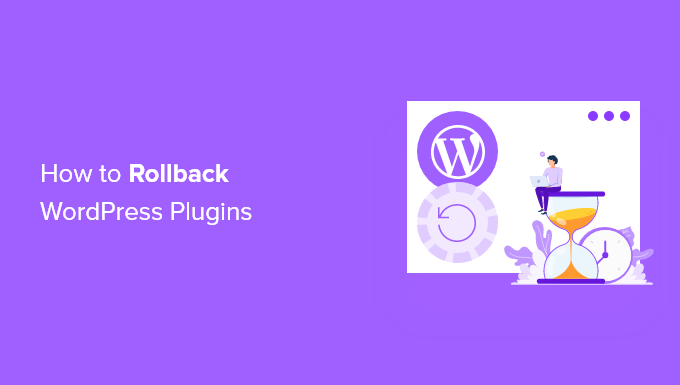
Quando você precisa fazer a reversão de plug-ins do WordPress?
É uma prática recomendada manter seu site WordPress atualizado. Isso significa que você deve usar sempre a versão mais recente do WordPress, dos plugins e dos temas.
Infelizmente, em raras ocasiões, as atualizações podem prejudicar seu site. Isso pode acontecer se houver um bug no código ou se a atualização introduzir algum tipo de conflito com seu tema ou outro plug-in.
É por isso que sempre recomendamos que você crie um backup completo do WordPress antes de fazer qualquer atualização.
No entanto, restaurar todo o site a partir de um backup pode ser um incômodo, e você pode perder outras alterações recentes que deseja manter. Portanto, em vez de restaurar um backup, se você souber qual plug-in causou o problema, poderá reverter facilmente as alterações e relatar o problema ao desenvolvedor para que ele possa ser corrigido.
Como alternativa, você pode instalar manualmente a versão mais antiga do plug-in. Mas se você ainda puder fazer login na área de administração do WordPress, simplesmente reverter a versão do plug-in é mais eficiente.
Vamos dar uma olhada em como reverter facilmente os plug-ins do WordPress usando um controle de versão projetado para iniciantes. Mas, primeiro, mostraremos como corrigir seu site se ele estiver quebrado e você não conseguir fazer login.
E se você estiver bloqueado em seu site?
Antes de poder reverter um plug-in ou tema, é necessário fazer login no site.
Mas e se o plug-in ou o tema atualizado tiver quebrado completamente o seu site, fazendo com que ele exiba o erro crítico ou a tela branca da morte? Ou talvez seu site ainda esteja em execução, mas você está bloqueado na administração do WordPress?
Nesses casos, você terá que desativar o plug-in ou o tema manualmente.
Desativação manual de plug-ins do WordPress
Se a atualização de um plug-in tiver causado um problema sério em seu site do WordPress, recomendamos que você desative todos os plug-ins e, em seguida, reative-os um a um.
Você precisará consultar nosso guia sobre como desativar todos os plug-ins quando não for possível acessar o wp-admin e seguir um dos dois métodos para desativar manualmente todos os seus plug-ins.
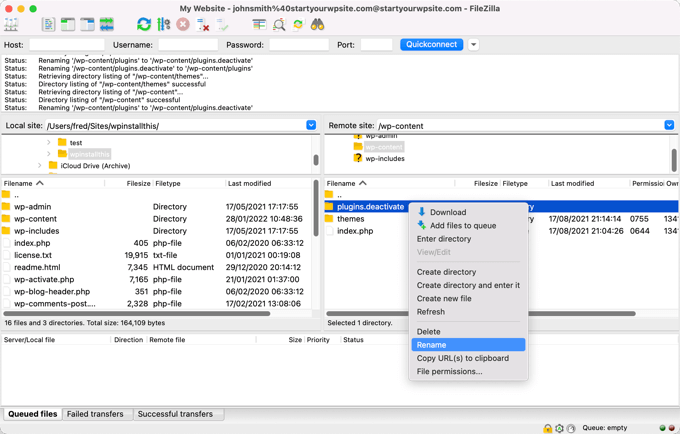
Agora você deve conseguir fazer login na área de administração do WordPress. Você pode passar para a segunda seção abaixo e aprender como reverter o plug-in com problema para uma versão anterior. Depois disso, você pode reativar seus plug-ins um por um.
Desativação manual de temas do WordPress
Se um tema atualizado for a causa dos problemas do seu site, recomendamos que você faça o download de uma cópia desse tema para o seu computador e, em seguida, exclua o tema.
Você pode aprender como fazer isso em nosso guia passo a passo sobre como desinstalar e excluir um tema do WordPress. Você terá que seguir cuidadosamente as seções sobre como se preparar antes de excluir um tema do WordPress e como excluir o tema por FTP ou pelo Gerenciador de arquivos do cPanel.
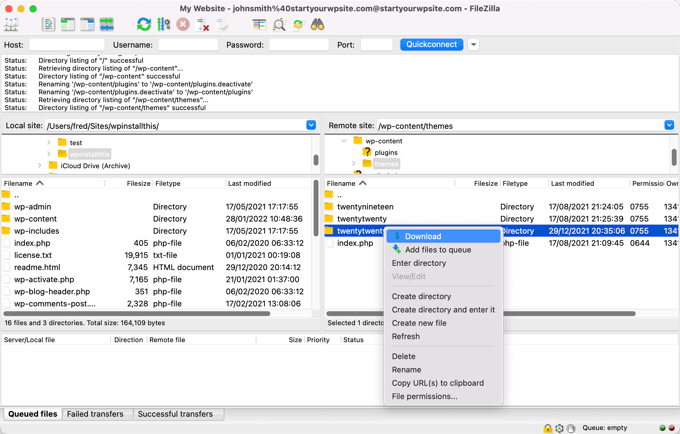
Depois disso, você poderá fazer login novamente na área de administração do WordPress. Será necessário fazer upload da pasta do tema do seu computador para o site e, em seguida, role para baixo até a terceira seção abaixo para saber como reverter o plug-in para uma versão anterior.
Você ainda está vendo uma mensagem de erro?
Se você ainda estiver vendo uma mensagem de erro que o impede de fazer login no WordPress, anote o erro e veja se o nosso guia sobre o que fazer quando você está bloqueado no administrador do WordPress oferece uma correção para esse erro.
Caso contrário, verifique nossa lista dos 50 erros mais comuns do WordPress e como corrigi-los. Você também pode consultar nosso guia sobre como solicitar corretamente o suporte do WordPress para obter mais opções de ajuda com o erro.
Tutorial em vídeo
Se você preferir instruções por escrito, continue lendo.
Reversão de um plug-in do WordPress para uma versão anterior
A primeira coisa que você precisa fazer é instalar e ativar o plug-in WP Rollback. Para obter mais detalhes, consulte nosso guia passo a passo sobre como instalar um plug-in do WordPress.
Após a ativação, acesse a página Plug-ins ” Plug-ins instalados e você verá um novo link “Rollback” abaixo de cada plug-in que você instalou no diretório de plug-ins do WordPress.org.
Observação: você não poderá reverter plug-ins de terceiros que não estejam no diretório oficial de plug-ins do WordPress.
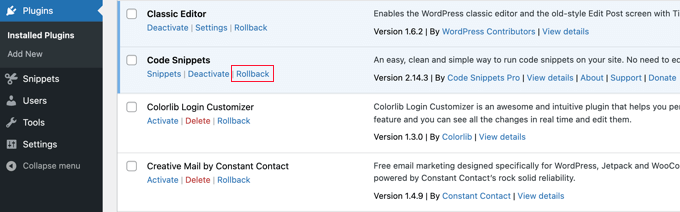
Quando você precisar reverter para uma versão anterior do plug-in, basta acessar a página de plug-ins e clicar no link “Rollback” abaixo do plug-in.
O plug-in WP Rollback o levará a uma página na qual você poderá ver qual versão está instalada e as versões para as quais pode reverter.
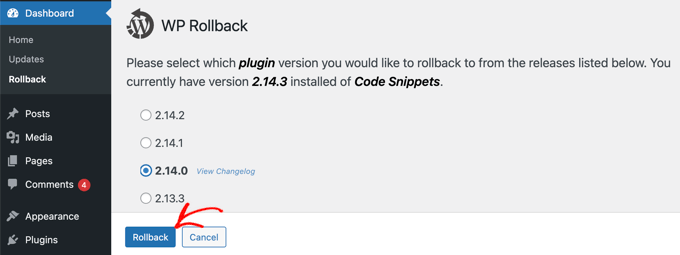
Basta selecionar uma versão mais antiga e clicar no botão “Rollback”.
O plug-in agora exibirá uma mensagem de aviso. Essa mensagem simplesmente informa que você deve criar um backup completo do WordPress antes de continuar.

Se você já tiver um backup recente do seu site WordPress, poderá continuar clicando no botão “Rollback”.
O WP Rollback fará o download e substituirá sua versão atual pela versão que você selecionou. Não se esqueça de clicar no link “Activate Plugin” quando estiver pronto.
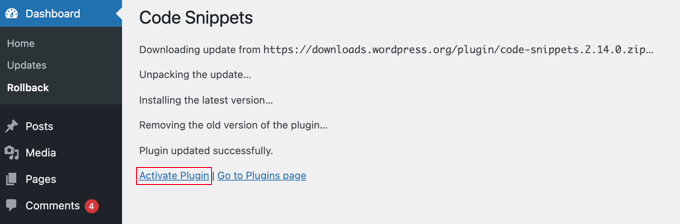
Reversão de temas do WordPress para uma versão anterior
Se você estiver usando um tema gratuito baixado do diretório de temas do WordPress.org, o WP Rollback também poderá reverter o tema.
Basta acessar a página Appearance ” Temas e clicar no tema que você deseja reverter.
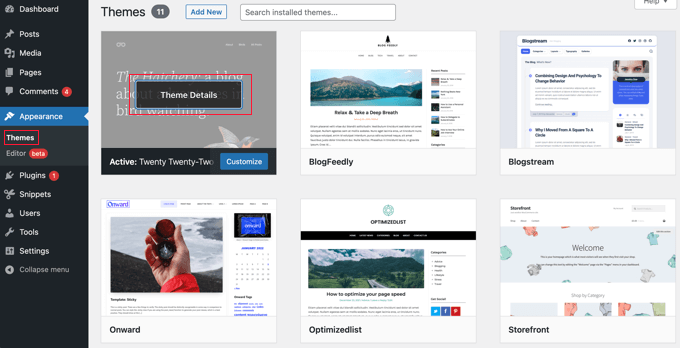
Será exibida a janela pop-up “Theme Details” (Detalhes do tema), que mostra o nome e a descrição do plug-in, um link para ativar as atualizações automáticas e um botão para personalizar o tema.
Você também notará um botão “Rollback” no canto inferior direito.
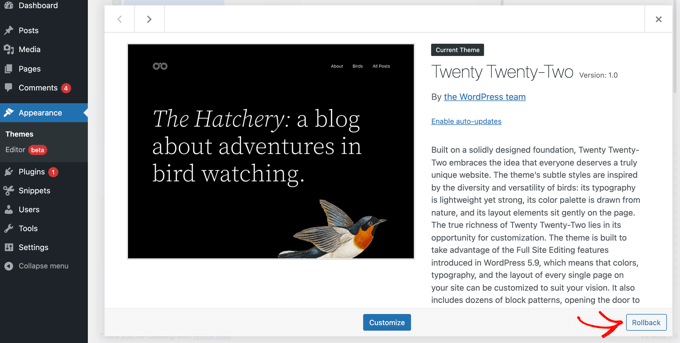
Se você não vir uma opção de reversão, primeiro certifique-se de que o tema seja do diretório de temas do WordPress.org. O plug-in não funciona em temas baixados de outras fontes.
Se tiver certeza de que o tema que está tentando reverter é do diretório WordPress.org, basta acessar a página Dashboard ” Updates. Isso forçará o WordPress a verificar se há atualizações.
Agora, volte à página de temas e clique no tema que você deseja reverter. Agora você deve poder clicar no botão “Rollback”.
Isso o levará a uma página na qual você poderá ver a versão do tema que está instalada no momento e uma lista de versões para as quais você pode reverter.
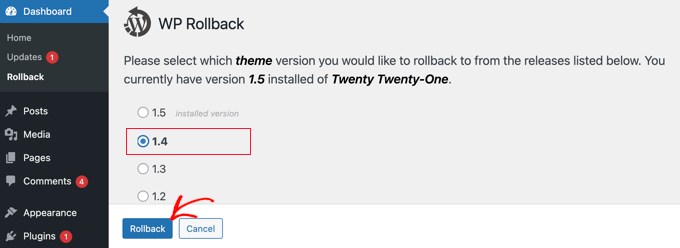
Basta selecionar uma versão anterior e clicar no botão “Rollback”.
Será exibida uma mensagem de aviso lembrando-o de concluir um backup antes de continuar.
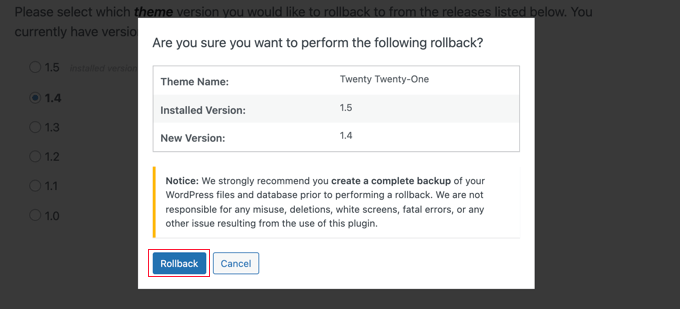
Se você criou recentemente um backup do seu site, poderá clicar com segurança no botão “Rollback”.
A versão do tema que você selecionou será baixada e substituirá a versão atual. Se quiser usar o tema em seu site, clique no link “Activate” (Ativar).
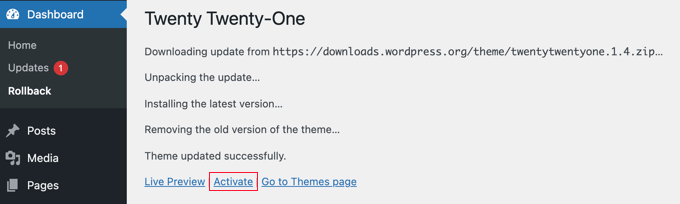
Como preparar as personalizações do WordPress para o futuro
Muitas vezes, os usuários adicionam trechos de código personalizados ao arquivo functions.php ou style.css do tema para adicionar personalizações ao site. Essas alterações são substituídas quando você atualiza para uma nova versão do tema.
Mesmo ao reverter a atualização do tema, as personalizações não serão restauradas. A única maneira de desfazer isso é restaurando a partir de um backup do WordPress.
É por isso que recomendamos aos nossos usuários que usem o plug-in gratuito WPCode para adicionar trechos de código personalizados em seus sites. Esse plug-in ajuda a preparar a personalização de seu site para o futuro.
Você pode usá-lo para adicionar qualquer tipo de snippet personalizado, adicionar lógica condicional para melhorar a velocidade do site e muito mais. A melhor parte é que você pode ativar ou desativar seletivamente os snippets personalizados.
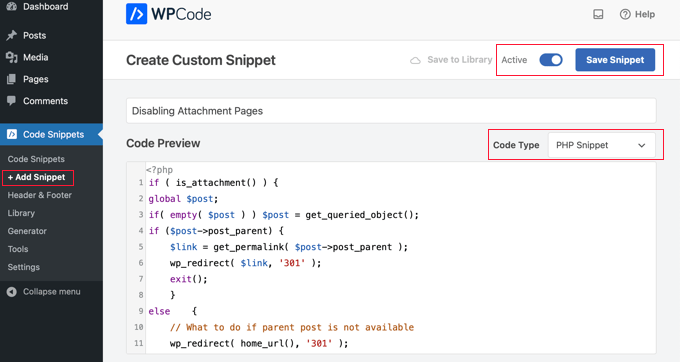
E se você adquirir a versão profissional do WPCode, também terá acesso ao Code Revisions. Isso permite adicionar controle de versão aos seus snippets personalizados, para que você possa acompanhar todas as alterações feitas em cada snippet e restaurá-las conforme necessário.
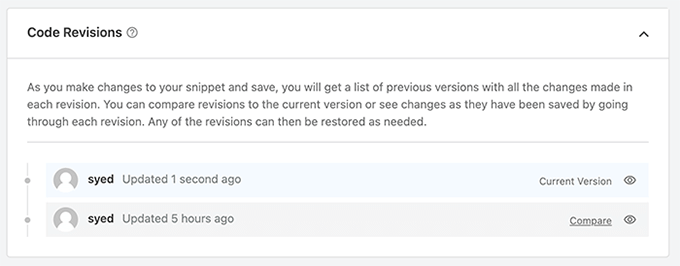
Além disso, o WPCode também vem com uma biblioteca especializada de trechos de código, gerador de código personalizado e muito mais. Sem dúvida, é um plugin obrigatório para todos os sites do WordPress.
Esperamos que este tutorial tenha ajudado você a aprender como reverter plug-ins do WordPress como um sistema de controle de versão para iniciantes. Talvez você também queira saber como criar um endereço de e-mail comercial gratuito ou conferir nossa lista dos erros mais comuns do WordPress e como corrigi-los.
Se você gostou deste artigo, inscreva-se em nosso canal do YouTube para receber tutoriais em vídeo sobre o WordPress. Você também pode nos encontrar no Twitter e no Facebook.





Syed Balkhi says
Hey WPBeginner readers,
Did you know you can win exciting prizes by commenting on WPBeginner?
Every month, our top blog commenters will win HUGE rewards, including premium WordPress plugin licenses and cash prizes.
You can get more details about the contest from here.
Start sharing your thoughts below to stand a chance to win!
Paulo says
The roolback option does not appear to be available in WP Version 5.4.2. Any other alternatives?
WPBeginner Support says
You would first want to reach out to the plugin’s support and they should be able to assist.
Administrador
Tom says
Newbie here. Updating an older, unmonitored website and was wondering if I should update the WordPress core, themes, or plugins first?
I have updraft plus installed, but an older version. I will update that first and run a new backup with the newest version of updraft plus.
I will install WP Rollback next as long as it works with my current version of WordPress.
Whats the next step?
I have a security plugin saying I need a newer version of PHP installed too. Argh! Is there a general order of importance of which should get updated in what order?
WPBeginner Support says
Once you have a solid backup ready, you would want to update core, then plugins and themes are personal preference on what to update first. For PHP you should be able to reach out to your hosting provider to be able to update that for you.
Administrador
Anelia Dobreva says
This really saved my sanity!
Over the last couple of days two plugins essential to my site got updated and I lost several important functions all at once. Plus the post editor started crashing every time I tried to save an edit to a reusable block. Rolling back both plugins restored a stable version of the site and I am so thankful I don’t have to worry about such problems anymore. They are really common with the post editor I’m using.
I also liked MARIOS ALEXANDROU’s warning bellow. All plugins have shortcomings and we have to take them into account but the solution saved me anyway.
WPBeginner Support says
Glad our article and recommendations from others’ comments were able to help
Administrador
tej says
You saved me
WPBeginner Support says
Glad we helped
Administrador
Marios Alexandrou says
The rollback plugin assumes 2 things:
1. The old version of the plugin you want to rollback exists in the repository. This isn’t a certainty as plugin developers must actually submit the tagged version and many don’t bother.
2. The version of the plugin you installed didn’t make database changes or update settings so significantly that rolling back results in problems i.e. it doesn’t do a true rollback, but rather just installs an old version of the plugin.
You’re probably safe most of the time, but people should be aware of the above if they’ve decided to rely on this plugin 100%.
WPBeginner Support says
Thanks Marios for adding this.
Administrador
Masen Yaffee says
This is a great tip. I wasn’t aware of the WP Rollback plugin but I am constantly frustrated by plugin or theme updates that break my client’s sites. Ultimately, I want to fix those breaks so that I can keep a given WordPress site fully up to date but I don’t always have time to fix them and rolling back is a good option. Another challenge of maintaining our client’s sites is even KNOWING when a plugin breaks something. This service visually monitors your site or sites and alerts you if some type of update substantially changes your site
Muhammad Imran says
This is really awesome post for one, wants to know how to get old version. Useful information, Thanks for sharing.
Derek says
Is there a rollback plugin for premium wordpress SEO? This plugin is causing issues with my blog and I want to rollback to previous version till the updates fix my issues.
WPBeginner Support says
The rollback only works for plugins downloaded from WordPress.org plugins.
Administrador
Derek says
Hey,
Just wanted to tell you that there support staff has fixed the issue with Yoast Premium and now the plugin functions like it should. Took a few days with support emails but they resolved it. Next time when a major release comes out, i’ll just wait a few weeks before upgrading.
Angelica says
Best tip ever!!
I use one plugin that was updated and lost a feature reallly important to me, this is gonna help me a lot.
Deepak Gera says
Great Article, Just to add on to this, There may be situation where we had to do some code modifications to make plugin work. Make sure to keep track of those changed files and rollback these files once your plugin is rolled back successfully.
WPBeginner Support says
It is not a good idea to make direct changes to a plugin’s files.
Administrador